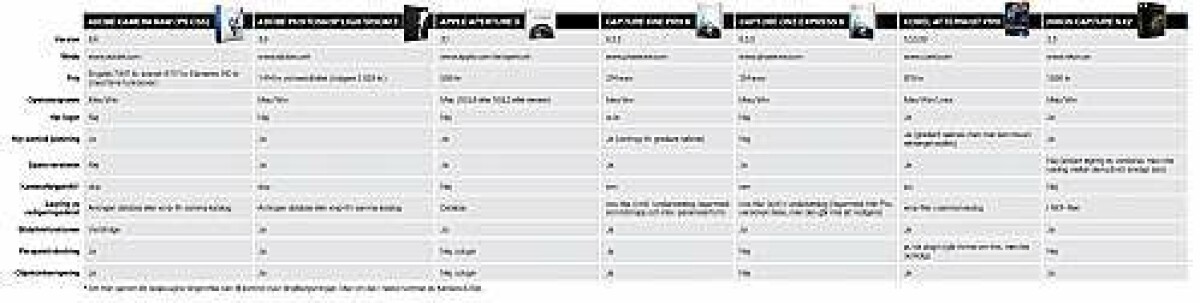Bildbehandling
Test av sju program för raw
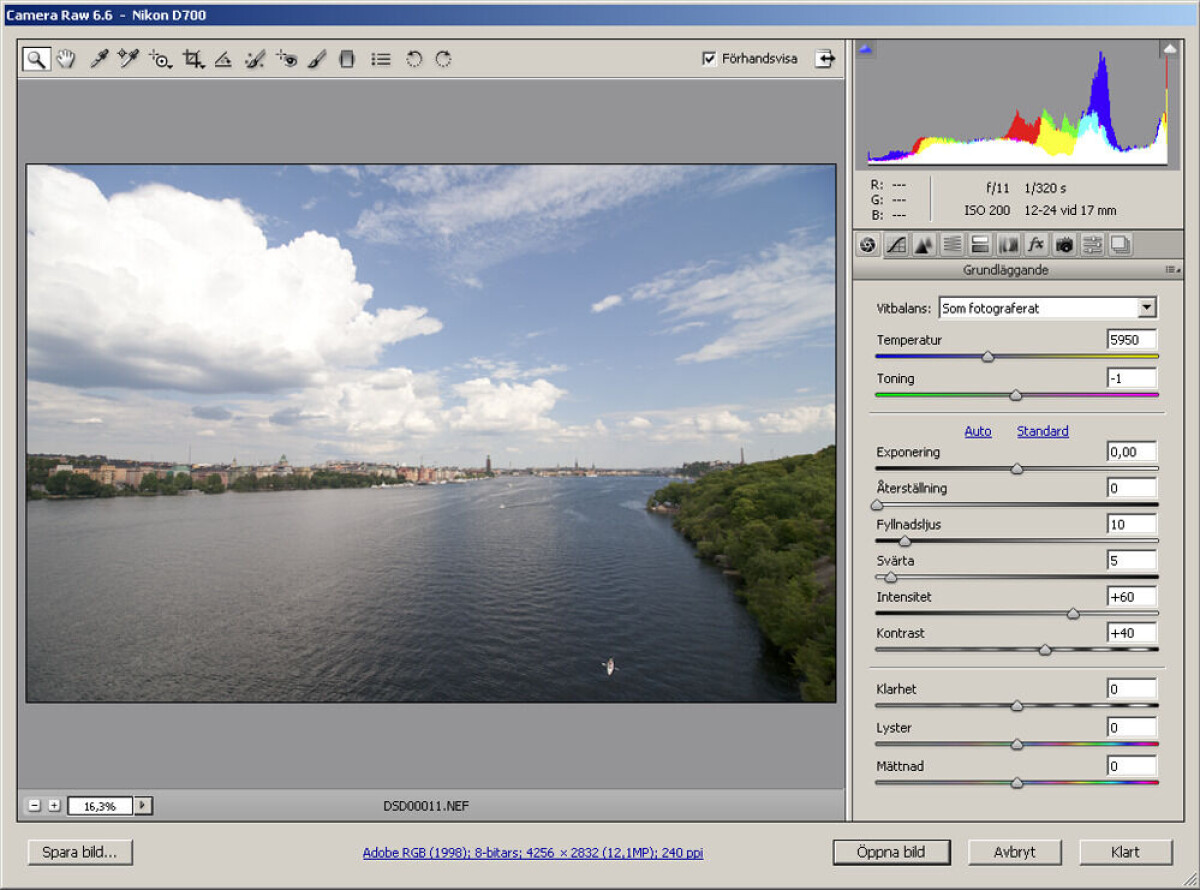
Beroende på vad du vill göra med dina digitala råfiler och vad du vill få för slutresultat när du framkallar dessa i datorn, finns det en del program som kan fixa den uppgiften åt dig. Olika program ger olika möjligheter, och har både styrkor och svagheter. Här testar vi några av de vanligaste.
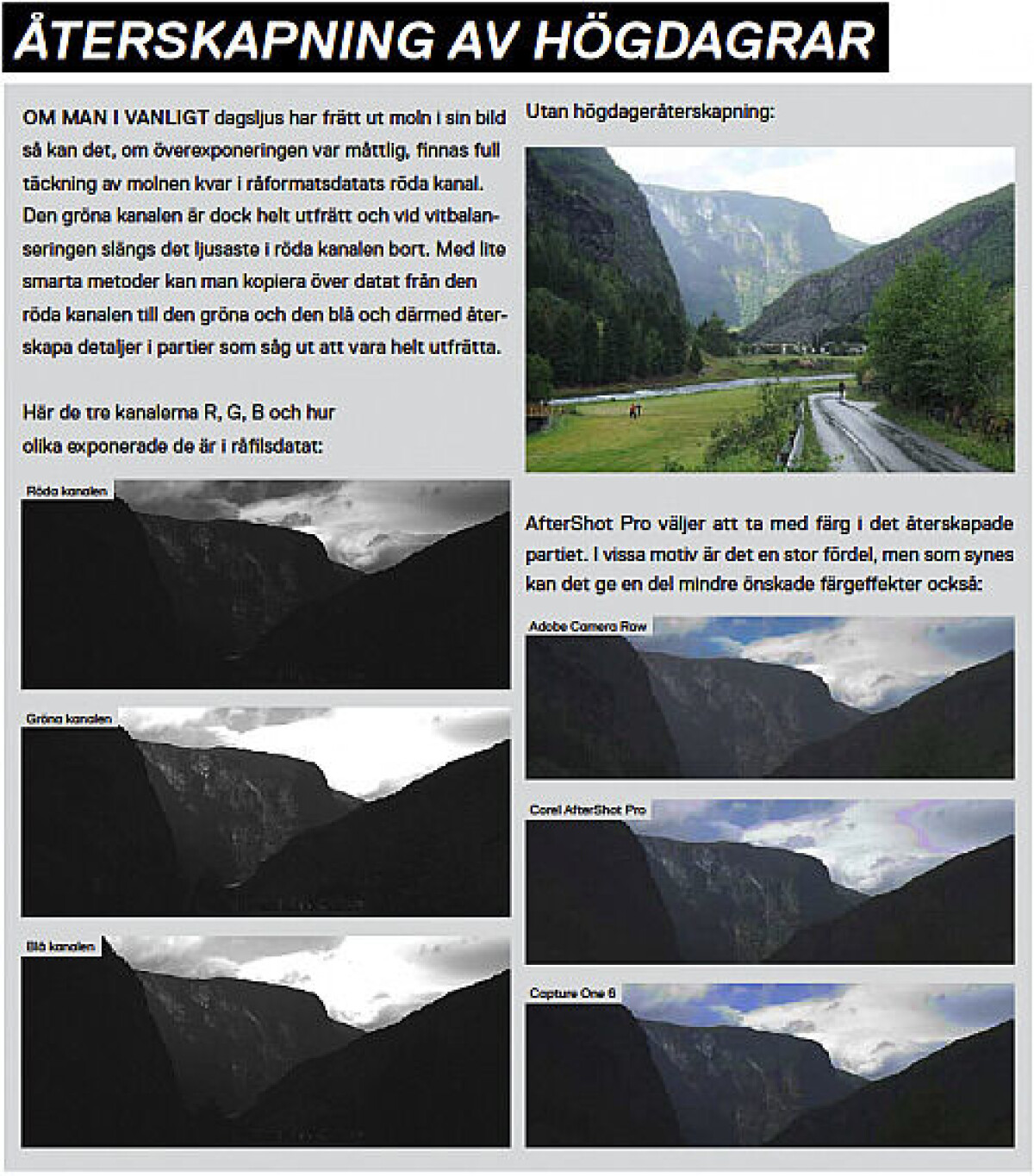
Korrekt färg, krispig skärpa och brusreducering. Utvecklingen inom bildhanteringen gör ständigt kliv framåt och blir allt mer avancerad i takt med kamerornas allt högre känslighet och ökade upplösning. I dag löser man också många av teknikens problem med mjukvara, i det program som man framkallar sina bilder i, i stället för direkt i kameran. Råkonverteraren fyller därför en viktig funktion hos fotograferna, eftersom den ger ökade möjligheter till efterjusteringar och kontroll.
Programmen vi har testat är alla bra på att få fram maximal detaljrikedom. När det gäller förmågan till snygg brusreducering är det större skillnad, liksom när det gäller hur snabba programmen är på att visa de ändringar man gör.
Det kan ibland vara svårt att veta hur mycket man ska dra i reglagen och då är det praktiskt att smidigt kunna växla mellan olika versioner av samma bild (spara versioner i tabellen). Adobe Lightroom sticker ut här genom att dessutom ha en extra snabbväxlingsfunktion. Alla programmen går att ladda hem och testa i 30 dagar.
Adobe Camera Raw 6.6
Programmet innehåller alla Adobes genomarbetade funktioner för råfilshantering, men är anpassat för att öppna bilden för vidare justering, eftersom det är ett tilläggsprogram till Photoshop.
Programmets reglage är lätt att använda och snabbt på att visa ändringarna när du gör justeringar i din bild. Justeringsalternativen är indelade i två delar som är lätta att förstå sig på. Gör man partiella ändringar i bilden är det svårt att få överblick över vad man faktiskt har gjort. Det hade varit en fördel om justeringarna gått att få listade och gruppera i form av lager.
I vår jämförelse är ACR bäst på att reducera brus i bilderna, med enkla reglage för luminansbrus, färgbrus och skärpa, samt extra reglage för hur mycket detaljrikedomen ska påverkas av dessa justeringar.
Sammanfattning
acr är ett mycket kompetent program som låter dig justera det mesta innan du öppnar bilden i Photoshop.
För vem?
Den som redan har Photoshop har redan ACR. Programmet är bra för dig som ofta vill fortsätta att bearbeta filen i Photoshop och inte vill röra till arbetsflödet med ytterligare ett program för råfilshanteringen._
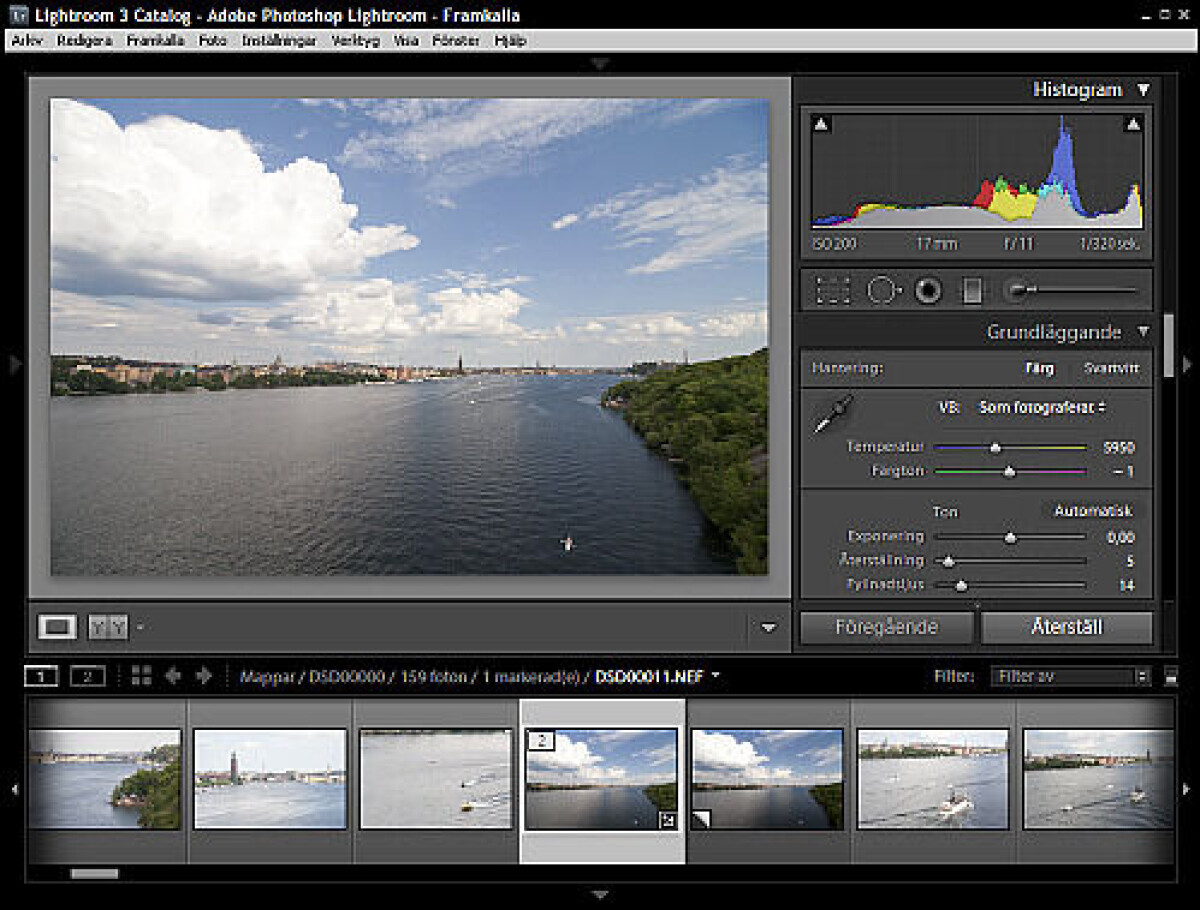
Adobe Lightroom 3
I Lightroom har du egentligen en helhetslösning för ett helt arbetsflöde. Här kan du sortera dina bilder i bibliotek, tagga och bygga upp en bilddatabas. Här kan du också förbereda bilderna för utskrift eller publicering på webben.
Tittar vi vidare på själva råkonverteraren så är detta samma motor som Adobe Camera Raw, med samma möjligheter, fördelar och nackdelar. Skillnaden ligger egentligen i användargränssnittet. Här ser vi också att hanteringen är något mer grafisk, med olika moduler för olika inställningar, som är lätta att förstå sig på. Det finns också möjligheter att använda sig av förgjorda inställningar för olika typer av justeringar, exempelvis svartvitt, sepia eller olika färger. Du kan också använda Lightroom som visningsprogram och ändra färg på bakgrunden.
Sammanfattning
Programmet presterar helt likvärdigt med den installerade versionen av Adobe Camera Raw, när det gäller bildkvalitet. Programmet är enkelt och smart att använda och det är länkat till Photoshop om man vill ta en runda med sina bilder där. Programmet kan stundvis vara tungarbetat på äldre datorer.
För vem?
Den som söker en kompetent helhetslösning kommer att ha användning av Lightroom. Här har du också möjlighet att titta på bilderna i flera fönster på exempelvis olika skärmar. Vill du ha din bildbehandling samlad på en och samma plats är Lightroom perfekt.
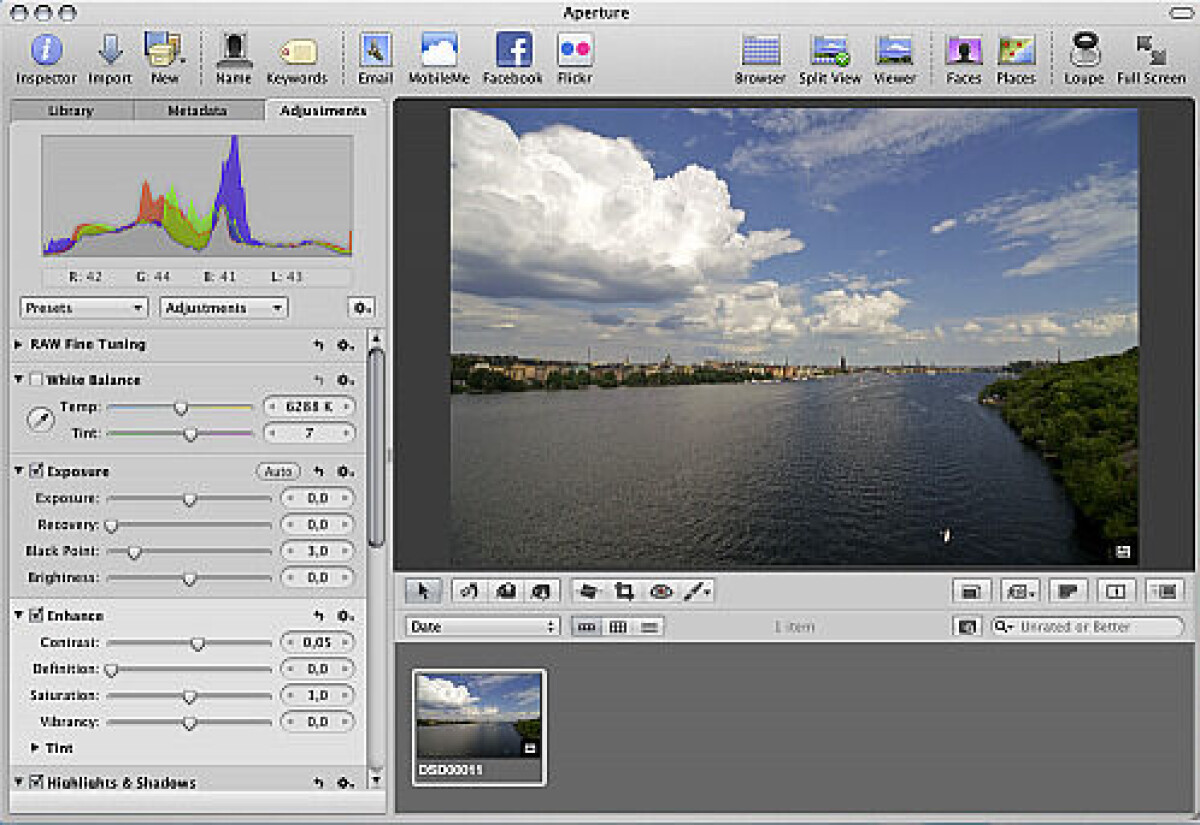
Apple Aperture 3.1
Med Aperture får du en helhetslösning som fungerar både som filhanterare, bildvisare, råkonverterare och publicering på webben. Programmet är avancerat och klarar av många justeringar för bilden. Bildimport är enkelt att göra, liksom filhanteringen i programmet. Gränssnittet är uppbyggt med justeringsinställningar i en lång lista till vänster, vilket gör att man får många samtidiga reglage som försvårar översikten. Vid selektiva förändringar i bilden dyker nya delar upp i listan. Förvirringen ökar.
Programmet är också trögarbetat, med sega uppdateringar av ändringarna man gör. När man drar i reglagen blir bilden lågupplöst medan den processas, för att efter ett tag visas med justeringarna. Räkna med att du måste ha bra hårdvara för att det ska fungera smärtfritt.
Sammanfattning
Programmet fungerar bara på Mac. Här ser vi ett exempel på när funktionaliteten övergår användarvänligheten. Problemet med Aperture är nämligen att du måste lära dig hur det fungerar, det är inte självklart från början. Stöd för två skärmar är en fördel för den som vill förbättra arbetsflödet, liksom möjligheterna att direkt publicera eller arkivera bilder.
För vem?
Har du en kraftfull Mac-dator kan programmet fungera som en bra lösning för fotografen som vill ha en allt-i-ett lösning med stöd för bildimport, råfilsredigering, publicering och arkivering. Programmet är kraftfullt, och kräver en del tid innan man fått in känslan för funktionerna.
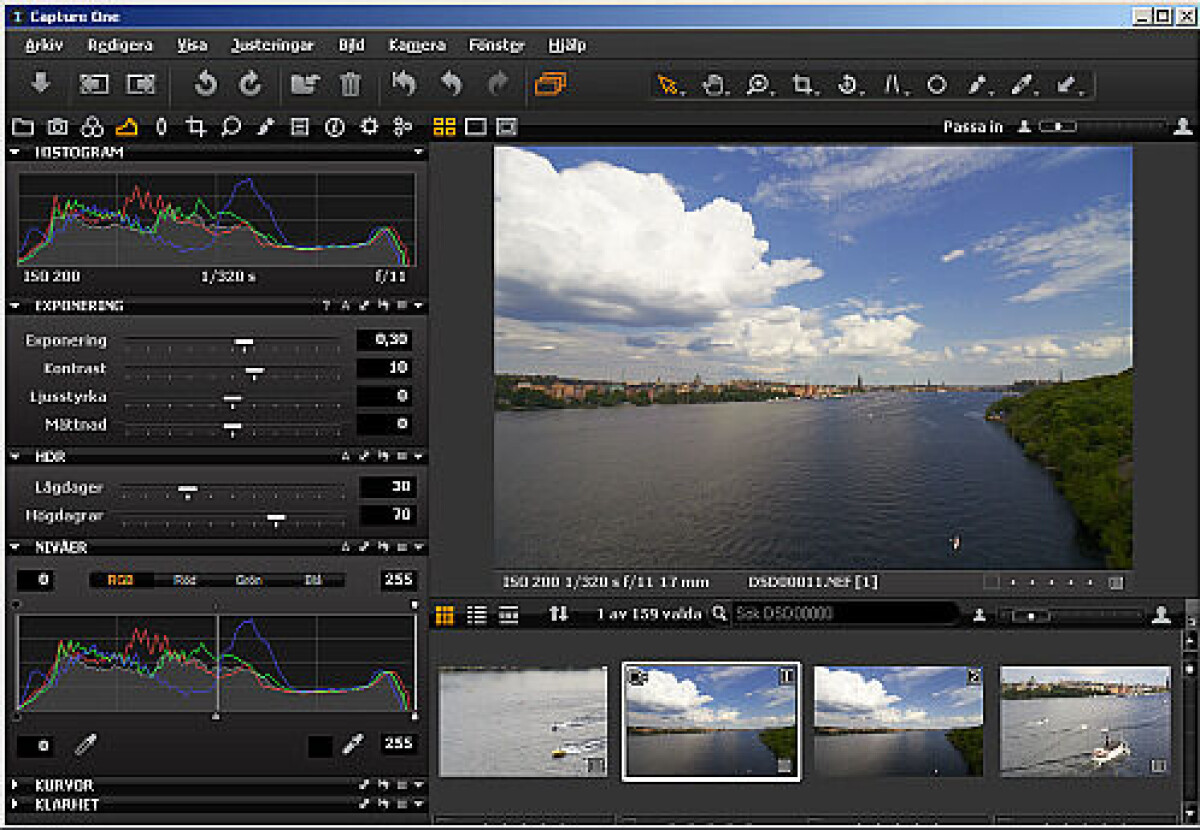
Capture One 6
Capture One skapades ursprungligen för att hantera filerna från Phase Ones digitala bakstycken. Därför har programmet som tradition att innehålla funktioner för studiofotografen som ofta har kameran ansluten direkt till programvaran.
Programmet finns i två versioner, Pro och Express. Några av skillnaderna mellan versionerna är bland annat partiell justering av bilden och möjligheten till att koppla upp kameran – möjligheter som inte finns i Express-versionen.
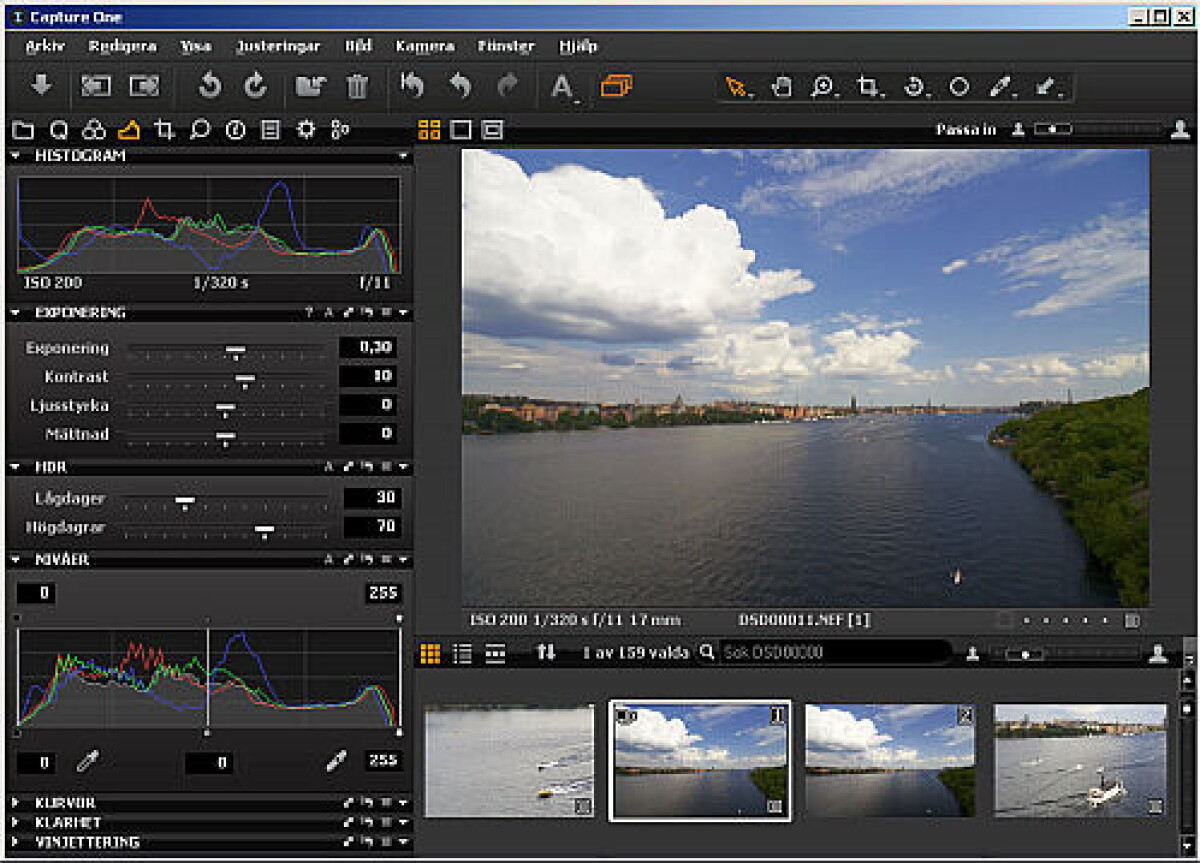
Sammanfattning
Programmet har de funktioner vi förväntar oss att finna. Det har möjligen en något högre tröskel vid första anblicken än de andra programmen. Funktionen för distorsionskorrigering (finns inte i Express-versionen) verkar inte ha någon rik databas över objektiv.
För vem?
Studiofotografen som vill få upp bilderna direkt i råfilsprogrammet.
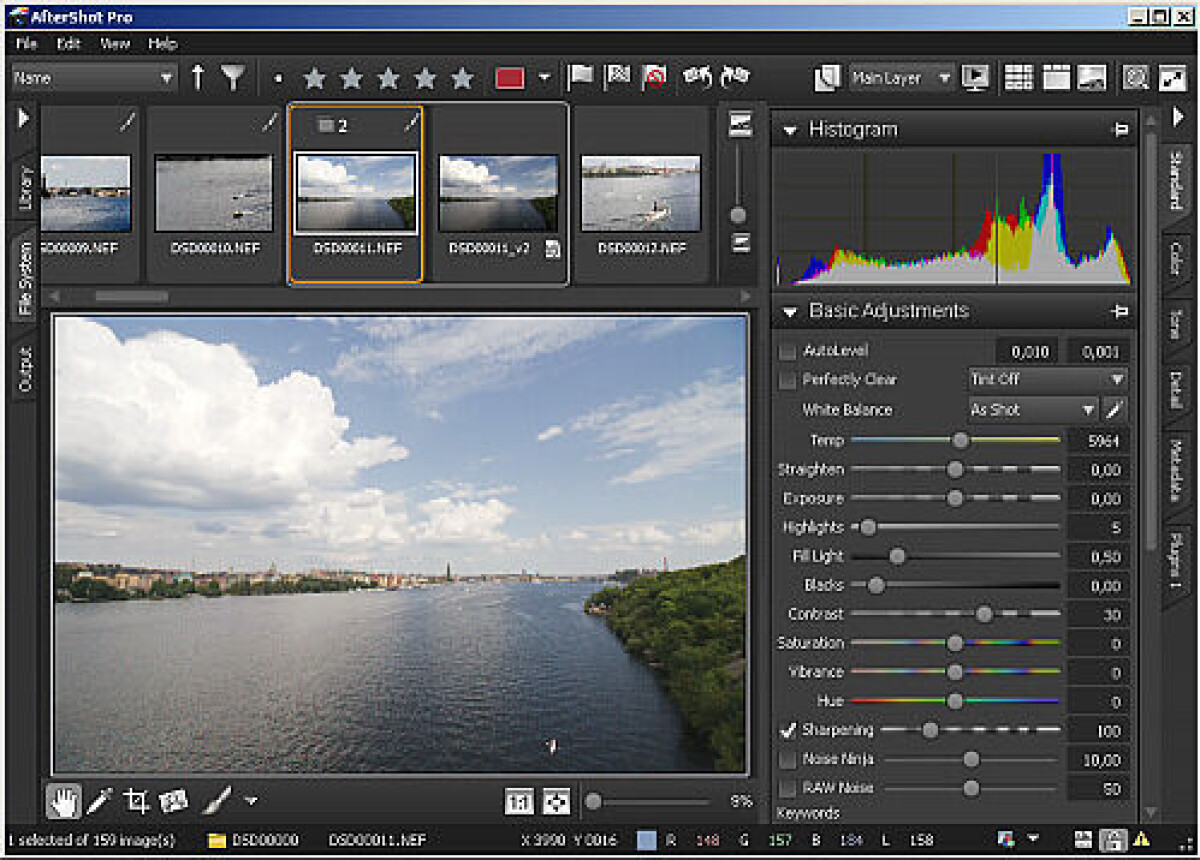
Corel AfterShot Pro
Det här är första versionen av programmet under namnet AfterShot Pro, men det mesta är detsamma som i Bibble 5. Ett program som funnits sedan år 2000 och sedan dess utvecklats från ett enpersonsprojekt till ett fullfjädrat program för råfilsframkallning.
I början av januari i år meddelades det att Corel hade köpt Bibble och strax därefter släpptes programmet i en något omarbetad version som AfterShot Pro.
För brusreducering har man tagit hjälp av ett fristående program (Noise Ninja) men lagt in dess funktionalitet så att det blir en del av AfterShot Pro. Om man köper licens för Noise Ninja (kostar flera hundra kronor) får man tillgång till fler inställningsmöjligheter. Det man får utan en extra licens håller inte riktigt samma klass som till exempel Capture One och speciellt Adobes brusreducering.
Sammanfattning
Det finns möjlighet att installera fristående tillägg, till exempel för perspektivkorrigering. Denna är dock inte helt smidig, om än kraftfull. Det gäller även den inbyggda funktionen för justering av objektivs distorsion. Det finns visserligen en databas över objektiv, men den är varken komplett eller särskilt korrekt. Växlar man till ett manuellt läge finns kraftfull justering, men svåranvänd.
För vem?
Givet att testa för Linuxanvändaren eller för den som inte gillar Adobe Lightroom eller tycker det är för dyrt.
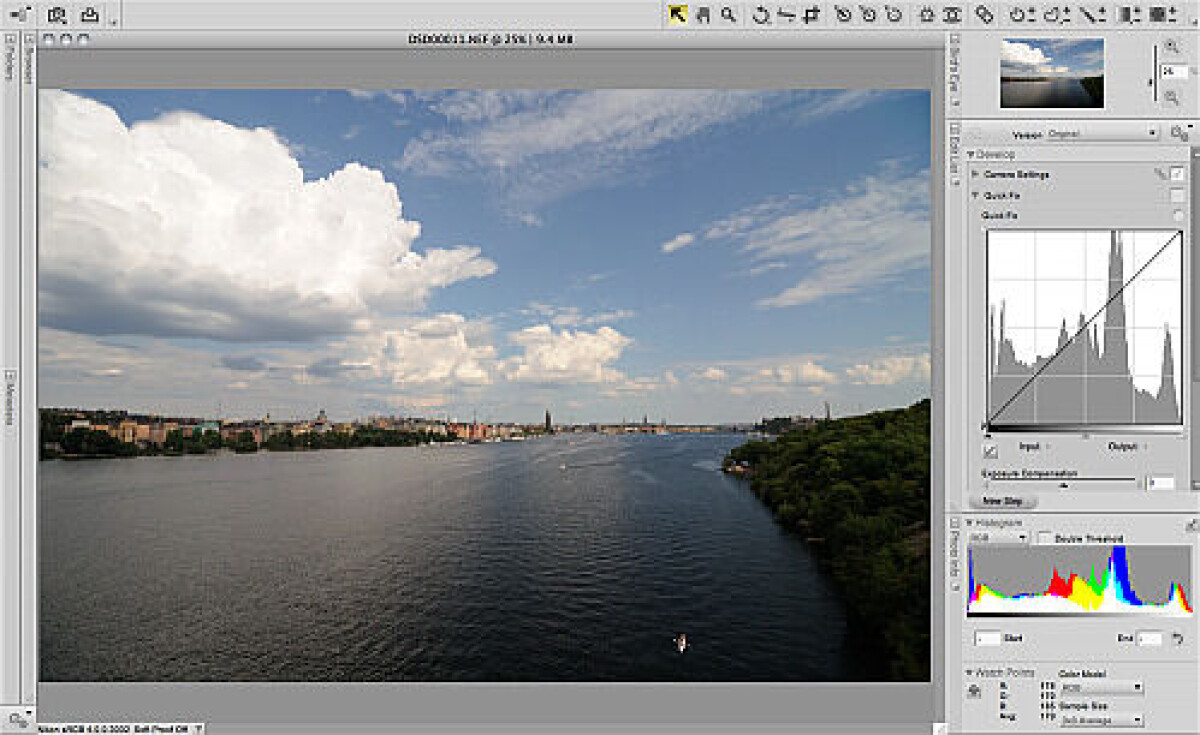
Nikon Capture NX 2
Programmet har många avancerade finesser som tillåter dig att göra många justeringar av dina bilder. Det finns många möjligheter till kontroll för den som vill ha koll på hur du förändrar dina pixlar. Däremot fungerar programmet bara för Nikons egna råfiler.
Capture nx2 är inte det enklaste programmet att använda. När man navigerar runt bland de modul-indelade justeringsrutorna får man ingen direkt känsla för var man befinner sig. Grafiskt sett är det ganska enkelt, något som bidrar till att vissa inställningar är svårhittade.
Programmet är stundtals ganska tröganvänt med väntan på att bilden ska uppdateras med gjorda ändringar. Med programmet kan du göra lokala justeringar i bilden även om det kräver lite vana för att snabbt få det som man vill ha det.
Sammanfattning
Ett program med många inställningsmöjligheter som erbjuder kontroll. Programmet är svårt att överblicka, och det är lätt att gå vilse bland inställningarna som är mycket likadana i det enkla gränssnittet.
För vem?
För den som fotograferar med en Nikon-kamera och behöver ett program med många funktioner är Capture NX2 ett alternativ. Du får kontroll och kan göra justeringar, men du bör inte vara nybörjare i bildredigering för att förstå hur programmets delar hänger ihop.